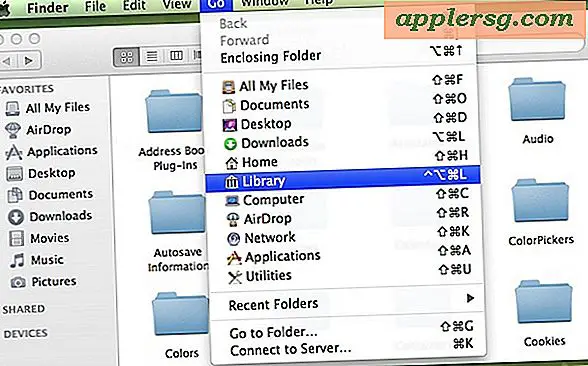Amélioration de la vitesse de création de rapports sur le moniteur d'activité sous Mac OS X avec fréquence de mise à jour

Moniteur d'activité semble plus lent ces jours-ci lorsque l'application met à jour les données du processeur, de la mémoire, du disque, de l'énergie et du réseau, l'application de surveillance n'offrant apparemment plus de statistiques sur les ressources système en temps réel.
Au lieu de cela, Activity Monitor offre désormais par défaut un agrégat général d'utilisation du système qui semble relativement retardé. Le nouveau paramètre standard d'Activity Monitor ne met plus à jour les statistiques et l'utilisation du système toutes les secondes ou deux, il attend cinq secondes avant de mettre l'application à jour. . Bien que cette méthode fournisse une moyenne plus large de performances et d'utilisation des ressources, elle peut s'avérer insuffisante pour de nombreux utilisateurs avancés habitués à un gestionnaire de tâches plus réactif.
Pour ceux qui préfèrent avoir plus de données de ressources en temps réel sur leur Mac, vous pouvez ramener l'intervalle de modification à la vitesse de création de rapports plus agressive qui existait avant la modification apportée par les nouvelles versions de Mac OS.
Comment modifier la fréquence de mise à jour de Moniteur d'activité sur Mac pour une utilisation plus rapide
Le réglage du paramètre "fréquence de mise à jour" affecte non seulement la rapidité de modification de l'activité du processus dans la fenêtre Moniteur d'activité principale, mais également la vitesse des mises à jour affichées dans l'indicateur d'utilisation du processeur.
- Ouvrez "Moniteur d'activité", situé dans le dossier / Applications / Utilities / ou via Launchpad
- Déroulez le menu "Affichage" et allez dans "Fréquence de mise à jour"
- Sélectionnez le paramètre de fréquence de mise à jour souhaité parmi les trois choix:
- Très souvent (1 seconde) - une observation et une gestion agressives, pratiquement en temps réel des tâches et des processus
- Souvent (2 secondes) - un paramètre moyen raisonnable qui est significativement plus réactif que le paramètre par défaut de 5 secondes, mais pas aussi agressif ou imposant que les mises à jour de ressources en temps réel
- Normalement (5 secondes) - c'est le nouveau choix par défaut, il peut sembler trop lent pour les utilisateurs expérimentés qui sont habitués à une réponse immédiate du moniteur d'activité et de la gestion des processus.

Les utilisateurs expérimentés voudront certainement utiliser l'option «Très souvent» pour une réactivité maximale, bien que l'option «Souvent» soit également raisonnable. Si vous utilisez le Moniteur d'activité pour résoudre les processus errants ou les comportements bizarres, plus la fréquence de mise à jour sera rapide, mieux vous utiliserez Activity Monitor principalement pour observer les statistiques du processeur à partir de l'icône du Dock des applications afin de déterminer le comportement du système. alors vous pouvez trouver les options de 2 secondes ou 5 secondes pour être tolérable.

De manière assez ironique, Activity Monitor lui-même peut également avoir un impact limité sur les performances en surveillant de manière agressive l'utilisation des ressources système, peut-être pourquoi Apple a choisi l'option "5 secondes" comme nouvelle valeur par défaut pour MacOS et Mac OS X. La plupart des utilisateurs ne remarqueront aucune dégradation significative des performances ou de la durée de vie de la batterie en modifiant le paramètre de fréquence de mise à jour. Si cela vous inquiète, gardez le paramètre "Normal (5 secondes)" pour l'utilisation générale du Moniteur d'activité et modifiez-le sélectivement en "1 seconde" pour le dépannage, forcer la fermeture des applications et des processus errants ou la gestion générale des tâches. entièrement raisonnable.
Cette possibilité d'ajuster la vitesse d'échantillonnage est limitée aux versions récentes du logiciel système Mac OS. Tout ce qui dépasse Mavericks devrait inclure la capacité, y compris Mac OS X El Capitan, Mavericks, Mac OS High Sierra, Sierra, Yosemite, et plus récent.







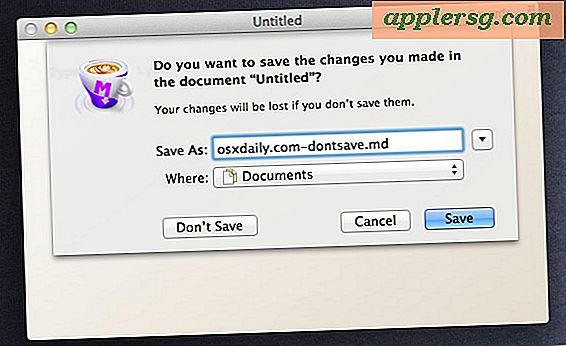

![Mise à jour iOS 10.3 publiée [Liens de téléchargement IPSW]](http://applersg.com/img/ipad/590/ios-10-3-update-released.jpg)